Создание скриптов на языке bash является важной частью администрирования операционной системы Astra Linux. Благодаря bash-скриптам вы можете автоматизировать работу, повысить производительность и упростить рутинные задачи. В этой статье мы рассмотрим пошаговую инструкцию по созданию bash-скрипта в Astra Linux.
Шаг 1: Создание файла скрипта. В начале необходимо создать файл с расширением .sh. Для этого можно воспользоваться любым текстовым редактором, например, nano или vim. Убедитесь, что вы имеете соответствующие права на создание и исполнение файла.
Шаг 2: Написание кода скрипта. Вставьте необходимые команды, условия и циклы в файл скрипта. Помните о правильном синтаксисе bash-скриптов и структуре кода. Разделите код на логические блоки для удобства чтения и поддержки.
Как создать bash-скрипт в Astra Linux: шаг за шагом
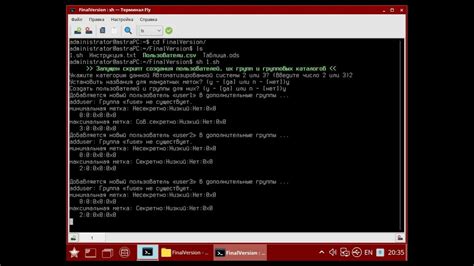
| Шаг 1: | Откройте терминал в Astra Linux. |
| Шаг 2: | Создайте новый файл с расширением .sh с помощью текстового редактора, например, nano. |
| Шаг 3: | Начните скрипт с указания интерпретатора: #!/bin/bash. |
| Шаг 4: | Напишите необходимые команды в скрипте, каждая с новой строки. |
| Шаг 5: | Сохраните файл и закройте текстовый редактор. |
| Шаг 6: | Сделайте файл исполняемым с помощью команды chmod +x имя_файла.sh. |
| Шаг 7: | Запустите скрипт, указав путь к файлу. |
Теперь у вас есть готовый bash-скрипт, который может выполнять требуемые действия на вашей системе Astra Linux.
Шаг 1: Установка необходимых пакетов

Прежде чем приступить к созданию bash-скрипта, установим необходимые пакеты. Для этого откроем терминал Astra Linux и выполним следующую команду:
sudo apt-get install bash
Эта команда установит пакет bash, который является интерпретатором командной оболочки для выполнения скриптов. После установки пакета bash можно приступать к созданию скрипта.
Шаг 2: Написание кода скрипта

| # Создаем переменную с текстом |
| message="Hello, World!" |
| echo $message |
Шаг 3: Добавление прав на исполнение
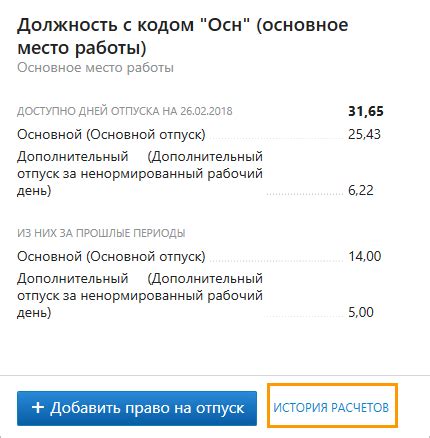
После того как скрипт написан, необходимо добавить права на его исполнение. Для этого выполните команду:
chmod +x script.shЭта команда добавит права на выполнение скрипта "script.sh". Теперь вы сможете запустить его, указав путь к нему, например:
./script.shУбедитесь, что скрипт корректно исполняется и выполняет все задачи, которые вы ему определили.
Шаг 4: Запуск и тестирование скрипта

После завершения написания скрипта необходимо сохранить его в файл с расширением .sh. Для запуска скрипта в терминале используйте команду:
bash название_файла.sh
Вопрос-ответ

Что такое bash-скрипты?
Баш-скрипты (bash-скрипты) — это текстовые файлы, содержащие последовательность команд, которые могут быть выполнены интерпретатором командной оболочки bash (Bourne-Again SHell). Эти скрипты позволяют автоматизировать рутинные задачи и выполнять серию действий без необходимости вводить их вручную.
Как создать bash-скрипт в Astra Linux?
Для создания bash-скрипта в Astra Linux следует использовать текстовый редактор, такой как nano или vi. Необходимо создать новый файл с расширением .sh, добавить в него нужные команды, сохранить файл и установить права на выполнение. Таким образом, вы сможете создать и запустить свой собственный bash-скрипт.
Как запустить bash-скрипт в Astra Linux?
Для запуска bash-скрипта в Astra Linux необходимо открыть терминал, перейти в каталог, где находится ваш скрипт, и использовать команду ./название_скрипта.sh. Помните, что перед запуском скрипта необходимо установить права на выполнение для этого файла.
Для чего можно использовать bash-скрипты в Astra Linux?
Баш-скрипты в Astra Linux могут быть использованы для автоматизации различных задач, таких как резервное копирование данных, настройка системы, управление пользователями и группами, установка программ и многое другое. Они помогают упростить работу с системой и выполнить сложные задачи с минимальными усилиями.



